ストレージ容量を解放するために削除するアプリやファイルがわかっているため、iPhone ストレージの管理は簡単になります。ただし、新しいファイルやアプリ用のスペースを確保するために、ストレージ領域をさらに解放したい場合はどうすればよいでしょうか?
使用していないアプリのアンインストールが完了したら、ストレージを解放するためにできる次善の策は、重複した写真を削除することです。 iPhone は優れたカメラ構成を備えており、写真やビデオを高品質でキャプチャできます。
ただし、写真をキャプチャすればするほど、重複クリックが発生する可能性が高くなります。写真が重複するとストレージ容量が消費され、写真アプリがさらに乱雑になります。
iPhoneで重複した写真を見つけて削除する方法
したがって、アプリを削除せずに iPhone のストレージ容量を解放したい場合は、この記事を読み続けてください。以下では、iPhoneで重複した写真を見つけて削除する簡単な方法をいくつか共有しました。
1. まず、iPhone で写真アプリを開きます。
2. 写真アプリが開いたら、下部にあるアルバムをタップします。
3. [アルバム] 画面で、[ユーティリティ]セクションまで下にスクロールします。次に、「重複」をタップします。
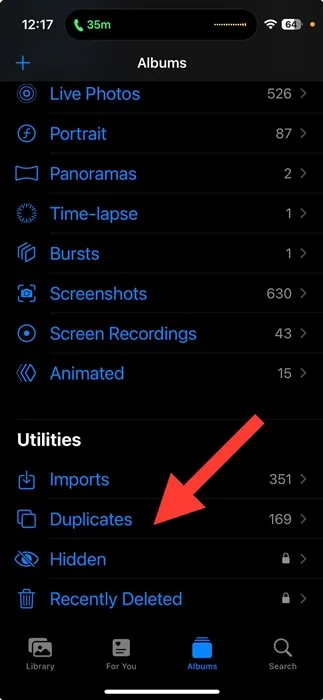
4. これで、Apple Photos アプリに保存されている重複した写真がすべて表示されます。
5. 重複を削除するには、選択を行います。
6. 画面の下部にある「結合」ボタンをタップします。
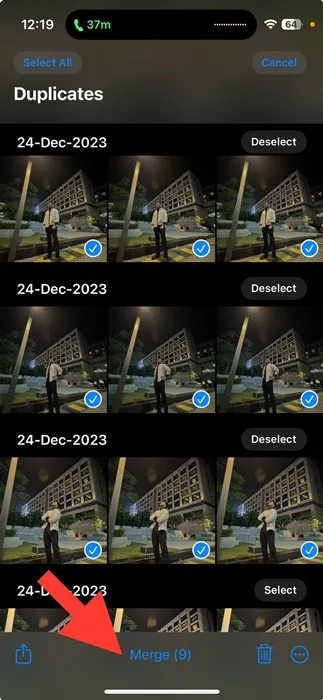
7. 結合確認プロンプトで、「正確なコピーを結合」をタップします。
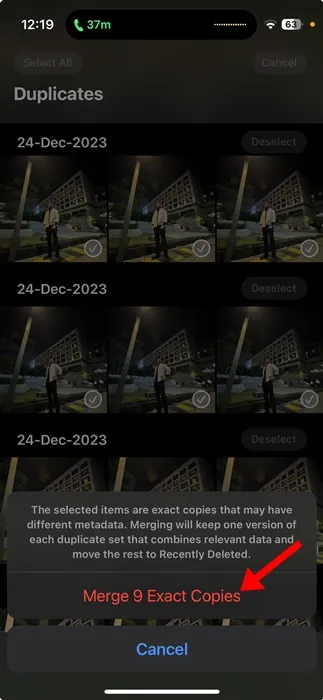
それでおしまい!選択した写真が結合されます。この機能は、関連データを組み合わせた各重複セットの 1 つのバージョンのみを保持し、残りを最近削除したフォルダーに移動します。
これは、削除された重複した写真が「最近削除したフォルダー」にあることを意味します。最近削除したフォルダは、[写真] > [アルバム] > [最近削除したフォルダ] から確認できます。
iPhoneで重複した写真を見つけて削除する他の方法はありますか?
iPhone に保存されている重複した写真を見つけて削除する方法は他にもあります。ただし、そのためには、サードパーティの重複写真検索アプリを使用する必要があります。
Apple App Store には、iPhone 用のサードパーティの重複写真検索アプリが多数見つかります。ほとんどは無料でダウンロードして使用できます。
ただし、iOS 16 以降では、重複写真を検索するための組み込み機能が非常にうまく機能するため、専用の重複写真ファインダーを使用する必要はありません。
したがって、このガイドでは、iPhone で重複した写真を見つけて削除する方法について説明します。私たちが共有した方法に従って、iPhone 上の重複した写真ストアを見つけてストレージ容量を解放できます。 iPhone 上の重複した写真の削除についてさらにサポートが必要な場合はお知らせください。
コメントを残す